Instrukcja przygotowania publikacji z użyciem L A TEX
|
|
|
- Nadzieja Michalak
- 5 lat temu
- Przeglądów:
Transkrypt
1 Instrukcja przygotowania publikacji z użyciem L A TEX Artykuł do czasopisma Forum Nawigacji można przygotować korzystając z oprogramowania L A TEX, które umożliwia automatyzację wielu czynności, niezbędnych w toku przygotowywania pracy, takich jak formatowanie poszczególnych elementów tekstu, numeracja rysunków czy tabel czy tworzenie odwołań do spisu literatury. Daje to autorowi możliwość skupienia się jedynie na stronie merytorycznej opracowania. Dokument w programie L A TEXmożna otworzyć instalując odpowiednie oprogramowanie lub korzystając z serwisu internetowego. Obie możliwości przedstawiono poniżej: 1) Przygotowanie artykułu z użyciem zainstalowanego oprogramowania a) Instalacja oprogramowania L A TEX Oprogramowanie LaTeX należy pobrać ze strony i zainstalować na swoim komputerze. b) Instalacja edytora L A TEX Praca z LaTeX wymaga użycia edytora. Wraz z instalacją MiKTeX otrzymujemy edytor TeXworks, dostępne są jednak inne edytory, ułatwiające pracę z oprogramowaniem. Jest ich bardzo wiele, większość jest darmowa. Tutaj dla przykładu zaproponowano programy TeXstudio ( org/) lub TeXmaker ( texmaker/). Wybrany edytor należy zainstalować na swoim komputerze. c) Szablony Forum Nawigacji Ze strony Forum Nawigacji należy pobrać szablon LaTeX i zapisać w wybranym folderze na swoim komputerze. Szablon tworzą 3 pliki: Nazwisko miesiac rok.tex, Nazwisko miesiac rok.bib oraz fornawart.sty. Wszystkie powinny zostać zapisane w tej samej lokalizacji. Plik fornawart.sty zawiera polecenia dotyczące formatowania tekstu. W tym pliku nie należy dokonywać żadnych zmian. Treść artykułu znajdzie się w pliku z rozszerzeniem.tex, natomiast informacje o odniesieniach bibliograficznych w pliku.bib. Pliki Nazwisko miesiac rok.tex i Nazwisko miesiac rok.bib należy otworzyć w wybranym edytorze. Zawierają one w zakomentowanych liniach objaśnienia dotyczące ich użycia. Ponadto ich struktura i poszczególne elementy zostały opisane w dalszej części tej instrukcji. Po dokonaniu edycji w pliku.tex i umieszczeniu bibliografii w pliku.bib należy skompilować plik.tex używając wbudowanej funkcji edytora. Jednokrotna kompilacja dokumentu z użyciem opcji PDFLaTeX pozwoli nam zobaczyć opracowany dokument oraz wygeneruje pliki pomocnicze i plik.pdf z artykułem. Do prawidłowego utworzenia odniesień bibliograficznych niezbędna jest kompilacja 1 x PDFLaTeX, 1 x BibTeX, 2 x PDFLaTeX. W nazwach plików.tex i.bib prosimy podać swoje nazwisko oraz miesiąc i rok zgłoszenia artykułu (np. Kowalski czerwiec 2017.tex, Kowalski czerwiec 2017.tex). Do redakcji prosimy przesłać następujące pliki: 1. Nazwisko miesiac rok.tex - po dokonaniu edycji i zmianie nazwy, 2. Nazwisko miesiac rok.bib - z listą pozycji bibliograficznych i po zmianie nazwy, 3. Nazwisko miesiac rok.pdf - wynikowy plik.pdf, 4. Wszystkie wykorzystane ilustracje w osobnych plikach w jednym z obsługiwanych rozszerzeń (.png,.jpg,.pdf lub.eps.). 2) Przygotowanie artykułu w serwisie internetowym a) Szablony Forum Nawigacji Podobnie jak w przypadku pracy z zainstalowanym oprogramowaniem, ze strony Forum Nawigacji należy pobrać szablon LaTeX i zapisać w wybranym folderze na swoim komputerze. Szablon tworzą 3 pliki: Nazwisko miesiac rok.tex, Nazwisko miesiac rok.bib oraz fornawart.sty. Plik fornawart.sty zawiera polecenia dotyczące formatowania tekstu. W tym pliku nie należy dokonywać żadnych zmian. Treść artykułu znajdzie się w pliku z rozszerzeniem.tex, natomiast informacje o odniesieniach bibliograficznych w pliku.bib. b) Serwis internetowy Istnieje wiele darmowych edytorów online plików LaTeX. Wybór, podobnie jak w przypadku zainstalowanego edytora, należy do użytkownika. Tutaj zaproponowano jeden z najpopularniejszych serwisów tego typu, ShareLaTeX ( 1
2 Rozpoczęcie pracy wymaga założenia konta, które jest darmowe przy wybraniu opcji Personal. c) Przygotowanie dokumentu Po zalogowaniu się do serwisu należy wybrać opcję New Project > Blank Project i nadać swojemu projektowi nazwę. Po załadowaniu pustego projektu, w lewej kolumnie na górze należy wybrać ikonkę Upload, a następnie wybrać wszystkie trzy pliki tworzące szablon, pobrany wcześniej ze strony Forum Nawigacji. Po dokonaniu edycji pliku.tex i umieszczeniu bibliografii w pliku.bib, zgodnie z objaśnieniami zawartymi w tych plikach oraz w instrukcji poniżej, należy wybrać opcję Recompile. Powinniśmy wówczas uzyskać podgląd gotowego dokumentu. Do prawidłowego utworzenia odniesień bibliograficznych niezbędna jest kompilacja 1 x PDFLaTeX, 1 x BibTeX, 2 x PDFLaTeX. Zmianę kompilatora wykonujemy w menu z lewej strony, w opcji Settings > Compiler. Aby pobrać i zapisać na swoim komputerze wyniki pracy należy otworzyć menu z lewej strony, i pod Download wybrać opcję Source. Pobierzemy wówczas edytowane pliki szablonu. Po wybraniu opcji PDF pobierzemy wynikowy plik.pdf. Do redakcji prosimy przesłać następujące pliki: 1. Nazwisko miesiac rok.tex - po dokonaniu edycji i zmianie nazwy, 2. Nazwisko miesiac rok.bib - z listą pozycji bibliograficznych i po zmianie nazwy, 3. Nazwisko miesiac rok.pdf - wynikowy plik.pdf, 4. Wszystkie wykorzystane ilustracje w osobnych plikach w jednym z obsługiwanych rozszerzeń (.png,.jpg,.pdf lub.eps.). 3) Uwagi ogólne Warto zauważyć, że układ dokumentu w LaTeX tworzony jest automatycznie w oparciu treść, jaka znajduje się aktualnie w pliku.tex. Może więc zdarzyć się, że po dodaniu np. kolejnego akapitu do artykułu, rozmieszczenie treści na stronie zmieni się. Należy mieć to na uwadze sprawdzając podgląd wynikowego dokumentu.pdf i z ewentualnym przesuwaniem elementów na stronach (rysunki, tabele) zaczekać do czasu skompilowania gotowego dokumentu. Rysunki o szerokości jednej kolumny w końcowym dokumencie zostaną wstawione w tym miejscu, w którym wstawiono je w pliku.tex. Jeśli taki układ nie odpowiada nam z powodu rozmieszczenia tekstu na stronę, należy przesunąć kod dotyczący rysunku w żądane miejsce w pliku.tex. Wszelkie uwagi lub pytania dotyczące opracowywania artykułu do Forum Nawigacji prosimy przekazywać na adres: k.zwolak@amw.gdynia.pl. Szablon L A TEXczasopisma Forum Nawigacji Poniżej przedstawiono zawartość plików.tex i.bib oraz omówiono sposób ich użycia. Są to pliki tekstowe, można je modyfikować w każdym edytorze tekstu, jednak kompilacja wymaga zastosowania oprogramowania LaTeX, natomiast odpowiedni edytor znacznie ułatwia pracę. 1) Nazwisko miesiac rok.tex Poniższy tekst to preambuła dokumentu. Określa klasę dokumentu oraz opcje dotyczące formatowania. Nie należy dokonywać tu żadnych zmian. \documentclass{mwart} \usepackage{fornawart} \begin{document} \afterbegdocoptions Modyfikacja i przenoszenie słów LaTeX domyślnie dzieli i przenosi słowa na końcu linii zapewniając równomierny rozkład słów w linii w końcowym dokumencie, a co za tym idzie przejrzysty i harmonijny układ tekstu. Jeśli jednak istnieje konieczność korekty miejsca, w którym podzielono słowo, należy dodać je do treści poniższej komendy, używając myślnika, w miejscu żądanego podziału. Listy słów nie należy rozdzielać przecinkami. \hyphenation{nawi-gacja lokso-droma} Dane autorów Treści w poniższych polach należy zastąpić danymi autorów. Jeśli publikacja ma jednego autora, należy zakomentować zbędne pola stosując znak %. 2
3 \author{jan Kowalski} \affiliation{akademia Marynarki Wojennej, Gdynia} \author{jakub Iksiński} \affiliation{inna Uczelnia} Tytuł W polu poniżej należy wpisać tytuł publikacji. Tytuł o długości przekraczającej szerokość strony zostanie automatycznie podzielony. Jeśli jednak autor zdecyduje się na przełamanie linii w innym miejscu niż domyślne, można wymusić przejście do nowej linii stosując polecenie \\ [1.1ex], np. \titleocena dokładności pomiaru wysokości ciał niebieskich w zależności od stanu \\[1.1ex] ostrości widnokręgu. Jesli publikacja nie ma podtytułu, należy zakomentować linię \subtitle. \title{tytuł publikacji} \subtitle{podtytuł} Streszczenie i słowa kluczowe Pomiędzy poleceniami \begin{abstract} i \end{abstract} należy wpisać treść streszczenia artykułu. Podobnie poniżej należy wpisać oddzielone przecinkami słowa kluczowe. \begin{abstract} Treść streszczenia. Treść streszczenia. Treść streszczenia. \end{abstract} \begin{keywords} lista słów kluczowych \end{keywords} Treść artykułu Poniżej należy wpisać treść artykułu podzieloną na rozdziały (section) i ewentualnie podrozdziały (subsection). Numeracja rozdziałów i podrozdziałów zostanie utworzona automatycznie w końcowym dokumencie. \begin{maincontent} \section*{wstęp} Treść wstepu. \section{tytuł część pierwszej artykułu} Treść, treść, treść. \subsection{podrozdział} Treść, treść, treść. Ilustracje Poniższe instrukcje dotyczą wstawienia rysunku o szerokości jednej lub dwóch kolumn tekstu, tabel o szerokości jednej lub dwóch kolumn tekstu oraz równań i wzorów matematycznych. W polu \includegraphics umieszczamy nazwę pliku zawierającego grafikę wraz z rozszerzeniem. Jeśli plik grafiki zapisany jest na komputerze w innej lokalizacji niż plik.tex, wymagane jest podanie ścieżki dostępu. LaTeX obsługuje pliki graficzne w formatach.png,.jpg,.pdf i.eps. W polu \captionof lub \caption nalezy wpisać treść podpisu rysunku lub tabeli wraz ze źródłem w polu \source. Pole \label jest miejscem na wpisanie dowolnego identyfikatora, wykorzystywanego do odniesień w tekście. Numeracja rysunków, tabel i wzorów zostanie utworzona automatycznie, w związku z tym, jeśli w tekście publikacji chcemy odwołać się nr. do rys. 1, któremu nadaliśmy identyfikator \label{moj rysunek}, w tekście piszemy np....co przedstawiono na rys. \ref{moj rysunek}. Rysunek o szerokości jednej kolumny tekstu wstawiamy wykorzystując następujący kod: 3
4 \begin{verbatim} \begin{fig1col} \includegraphics[width=\linewidth]{rysunek1.png} \captionsetup{justification=centering} \captionof{figure}{przykładowy rysunek. \source{źródło.}} \label{rys1} \end{fig1col} Dla przykładu następujący kod: \begin{fig1col} \includegraphics[width=0.8\linewidth]{sonogram.png} \captionsetup{justification=centering} \captionof{figure}{przykładowy rysunek. \source{opracowanie własne}} \label{rys1} \end{fig1col} wygeneruje poniższy rysunek: Rys. 1: Przykładowy rysunek. Źródło: Opracowanie własne. UWAGA - rysunki o szerokości jednej kolumny w końcowym dokumencie zostaną wstawione w tym miejscu, w którym wstawiono je w pliku.tex. Jeśli taki układ nie odpowiada nam z powodu rozmieszczenia tekstu na stronę, należy przesunąć kod dotyczący rysunku w żądane miejsce w pliku.tex. Jeżeli istnieje konieczność wstawienia ilustracji o szerokości dwóch kolumn, nalezy wykorzystać poniższy kod: \begin{figure*}[t] \centering \includegraphics[width=0.8\linewidth]{rysunek2.png} \captionsetup{justification=centering} \captionof{figure}{drugi przykładowy rysunek. \source{źródło.}}} \label{rys2} \end{figure*} Tabele Tabelę o szerokości jednej kolumny tekstu utworzysz z użyciem następującego kodu: \vspace{1ex}\begin{table}[h] \centering \caption{przykładowa tabela o szerokości 1 kolumny. \sourceoftab{opracowanie własne}} \label{tab1} \begin{footnotesize} \begin{tabular}{ c c c c } & Pr. 1 & Pr. 2 & Pr. 3 \\ Parametr 1 & & & \\ Parametr 2 & 12.5 & 13,8 & 14,9 \\ 4
5 Parametr 3 & Tak & Nie & Nie \\ Parametr 4 & $38,0 \pm 0,5$ & $21,0 \pm 0,5$ & $8,5 \pm 0,5$ \\ \end{tabular} \end{footnotesize} \end{table} Tabela wygenerowana za pomocą powyższego kodu wygląda następująco: Tab. 1: Przykładowa tabela o szerokości 1 kolumny. Źródło: Opracowanie własne Pr. 1 Pr. 2 Pr. 3 Parametr Parametr ,8 14,9 Parametr 3 Tak Nie Nie Parametr 4 38, 0 ± 0, 5 21, 0 ± 0, 5 8, 5 ± 0, 5 Poniższy kod wykorzystaj do utworzenia tabeli o szerokości dwóch kolumn: \vspace{1ex}\begin{table}[h] \centering \caption{przykładowa tabela o szerokości 1 kolumny. \sourceoftab{opracowanie własne.}} \label{tab1} \begin{footnotesize} \begin{tabular}{ c c c c } & Pr. 1 & Pr. 2 & Pr. 3 \\ Parametr 1 & & & \\ Parametr 2 & 12.5 & 13,8 & 14,9 \\ Parametr 3 & Tak & Nie & Nie \\ Parametr 4 & $38,0 \pm 0,5$ & $21,0 \pm 0,5$ & $8,5 \pm 0,5$ \\ \end{tabular} \end{footnotesize} \end{table} Wzory matematyczne Przykładowe równanie przedstawiono poniżej: \begin{eqnarray} k_{n+1} = n^2 + k_n^2 - k_{n-1} \label{eq1}\\ \lim_{x \to \infty} \exp(-x) = 0 \label{eq2} \end{eqnarray} k n+1 = n 2 + k 2 n k n 1 (1) lim exp( x) = 0 (2) x Listę wypunktowaną prosimy umieszczać używając otoczenia \itemize, natomiast numerowaną \enumerate. Numeracja zostanie utworzona automatycznie. \begin{itemize} \item pierwszy podpunkt listy \item kolejny podpunkt listy, etc... \end{itemize} 5
6 lub \begin{enumerate} \item pierwszy podpunkt listy \item kolejny podpunkt listy, etc... \end{enumerate} Podsumowanie i podziękowania \section*{podsumowanie} Treść podsumowania \section*{podziękowanie, informacje, etc...} Ewentualna treść podziękowań lub innych informacji. Bibliografia Bibliografia tworzona jest automatycznie w oparciu o plik z rozszerzeniem.bib, którego nazwę należy podać poniżej. Objaśnienia dotyczące tworzenia pliku.bib znajdują się w szablonie Nazwisko miesiac rok.bib. \bibliography{nazwisko_miesiąc_rok} \end{maincontent} Tytuł, streszczenie i słowa kluczowe w języku angielskim W tym miejscu należy umieścić tytuł, publikacji, jej streszczenie oraz słowa kluczowe w języku angielskim. \titleeng{title of your paper} \subtitleeng{subitle of your paper} \begin{abstracteng} The abstract content. \end{abstracteng} \begin{keywordseng} keyword, keyword, keyword,... \end{keywordseng} \end{document} 2) Nazwisko miesiac rok.bib Plik.bib zawiera wszystkie odniesienia bibliograficzne, wykorzystane w artykule. Kolejność umieszczenia pozycji na liście odniesień bibliograficznych w pliku.bib nie ma znaczenia. Numeracja i odwołania w tekście zostaną utworzone automatycznie. Każda pozycja bibliograficzna jest oznaczona identyfikatorem (np. label navi dla przykładowej książki poniżej). Do tego identyfikatora odwołujemy się w tekście publikacji w pliku.tex, stosując polecenie \cite, np.... co przedstawiono w \citelabel navi. Spowoduje to utworzenie odniesień w tekście w postaci cyfr w nawiasach kwadratowych, np. [1], które będą automatycznie zgodne z numeracją publikacji w bibliografii końcowego dokumentu. Nazwiska współautorów publikacji powinny być oddzielone spójnikiem and, a po nazwisku przed pierwsza literą imienia musi znaleźć się przecinek. % Przykładowa author = {Urbański, J and Kopacz, Z. and Posiła, J.}, title = {Nawigacja morska. Część I}, publisher = {AMW}, year = {2000}, address = {Gdynia} } 6
7 % Przykładowy artykuł w author = {Kowalski, J.}, title = {Tytuł przykładowego artykułu}, journal = {Annual of Navigation}, year = {1017}, volume = {I} } %Przykładowa strona title = {Akademia Marynarki Wojennej}, howpublished = { annote = {dostęp r.} } Życzymy przyjemnej pracy, - Redakcja 7
Instrukcja dla autorów monografii
 Instrukcja dla autorów monografii SPIS TREŚCI czcionka Times New Roman (dalej: TNR), rozmiar 16 STRESZCZENIE TNR 11... 6 1. WSTĘP... 7 2. ROZDZIAŁ 2... 23 2.1. Podrozdział TNR 11... 36 2.2. Podrozdział
Instrukcja dla autorów monografii SPIS TREŚCI czcionka Times New Roman (dalej: TNR), rozmiar 16 STRESZCZENIE TNR 11... 6 1. WSTĘP... 7 2. ROZDZIAŁ 2... 23 2.1. Podrozdział TNR 11... 36 2.2. Podrozdział
Bibliografia w LaTeX. Mateusz Miotk 20 grudnia Instytut Informatyki UG
 Bibliografia w LaTeX Mateusz Miotk 20 grudnia 2016 Instytut Informatyki UG 1 Odwołania w tekście Często w artykułach odwołujemy się do wyników zawartych w tabelach, rysunków przedstawiające wykresy itd.
Bibliografia w LaTeX Mateusz Miotk 20 grudnia 2016 Instytut Informatyki UG 1 Odwołania w tekście Często w artykułach odwołujemy się do wyników zawartych w tabelach, rysunków przedstawiające wykresy itd.
Imię Nazwisko, Imię Nazwisko 1 Uczelnia/Firma. Imię Nazwisko 2 Uczelnia/Firma. Tytuł artykułu
 Imię Nazwisko, Imię Nazwisko 1 Uczelnia/Firma Imię Nazwisko 2 Uczelnia/Firma Tytuł artykułu Tekst artykułu należy pisać przy użyciu edytora zgodnego z MS WORD 2003, 2007, 2010. Do pisania podstawowego
Imię Nazwisko, Imię Nazwisko 1 Uczelnia/Firma Imię Nazwisko 2 Uczelnia/Firma Tytuł artykułu Tekst artykułu należy pisać przy użyciu edytora zgodnego z MS WORD 2003, 2007, 2010. Do pisania podstawowego
WSKAZÓWKI DLA AUTORÓW REFERATÓW
 WSKAZÓWKI DLA AUTORÓW REFERATÓW Spis treści: I. Wymogi formalne... 2 II. WZÓR... 3 III. Bibliografia... 4 IV. Streszczenie... 5 V. Cytaty i przypisy... 6 VI. Tabele, rysunki, wzory... 7 1 I. Wymogi formalne
WSKAZÓWKI DLA AUTORÓW REFERATÓW Spis treści: I. Wymogi formalne... 2 II. WZÓR... 3 III. Bibliografia... 4 IV. Streszczenie... 5 V. Cytaty i przypisy... 6 VI. Tabele, rysunki, wzory... 7 1 I. Wymogi formalne
L A T E X- wprowadzenie
 L A T E X- wprowadzenie Katarzyna Grzelak październik 2009 K.Grzelak (IFD UW) 1 / 36 Najprostszy tekst w L A T E X u Zawartość przykładowego pliku zerowy.tex : \documentclass{article} \begin{document}
L A T E X- wprowadzenie Katarzyna Grzelak październik 2009 K.Grzelak (IFD UW) 1 / 36 Najprostszy tekst w L A T E X u Zawartość przykładowego pliku zerowy.tex : \documentclass{article} \begin{document}
AKADEMIA im. JANA DŁUGOSZA w CZĘSTOCHOWIE
 AKADEMIA im. JANA DŁUGOSZA w CZĘSTOCHOWIE Wydział Matematyczno-Przyrodniczy Kierunek: nazwa kierunku Specjalność: nazwa specjalności JAN KOWALSKI Nr albumu:. TYTUŁ PRACY Praca przygotowana w nazwa zakładu/katedry
AKADEMIA im. JANA DŁUGOSZA w CZĘSTOCHOWIE Wydział Matematyczno-Przyrodniczy Kierunek: nazwa kierunku Specjalność: nazwa specjalności JAN KOWALSKI Nr albumu:. TYTUŁ PRACY Praca przygotowana w nazwa zakładu/katedry
Temat bardzo mądrego referatu maksymalnie na dwie linijki tekstu
 Tutaj logo szkoły Gimnazjum nr 72 ul. Wysoka 8/12 00-155 Warszawa Temat bardzo mądrego referatu maksymalnie na dwie linijki tekstu Opiekun merytoryczny: Zofia Zatorska Opiekun techniczny: Ewa Kołodziej
Tutaj logo szkoły Gimnazjum nr 72 ul. Wysoka 8/12 00-155 Warszawa Temat bardzo mądrego referatu maksymalnie na dwie linijki tekstu Opiekun merytoryczny: Zofia Zatorska Opiekun techniczny: Ewa Kołodziej
CAŁOŚĆ OPRACOWANIA POWINNA ZAWIERAĆ MAKSYMALNIE 10 STRON.
 CAŁOŚĆ OPRACOWANIA POWINNA ZAWIERAĆ MAKSYMALNIE 10 STRON. REDAKCJA NIE INGERUJE W ZAWARTOŚĆ MERYTORYCZNĄ NADESŁANYCH ARTYKUŁÓW I NIE DOKONUJE KOREKTY PISOWNI. REDAKCJA PRZYJMUJE PLIKI WYŁĄCZNIE W FORMACIE
CAŁOŚĆ OPRACOWANIA POWINNA ZAWIERAĆ MAKSYMALNIE 10 STRON. REDAKCJA NIE INGERUJE W ZAWARTOŚĆ MERYTORYCZNĄ NADESŁANYCH ARTYKUŁÓW I NIE DOKONUJE KOREKTY PISOWNI. REDAKCJA PRZYJMUJE PLIKI WYŁĄCZNIE W FORMACIE
Wprowadzenie do Latexa
 Wprowadzenie do Latexa Czym jest TeX i LaTeX TEX (czytamy tech) jest systemem komputerowego składu tekstów. Został stworzony przez prof. Donalda Knutha w latach 1980. System obejmuje język oraz kompilator.
Wprowadzenie do Latexa Czym jest TeX i LaTeX TEX (czytamy tech) jest systemem komputerowego składu tekstów. Został stworzony przez prof. Donalda Knutha w latach 1980. System obejmuje język oraz kompilator.
Tematy lekcji informatyki klasa 4a luty/marzec 2013
 Tematy lekcji informatyki klasa 4a luty/marzec 2013 temat 11. z podręcznika (str. 116-120) Jak uruchomić edytor tekstu MS Word 2007? ćwiczenia 2-5 (str. 117-120); Co to jest przycisk Office? W jaki sposób
Tematy lekcji informatyki klasa 4a luty/marzec 2013 temat 11. z podręcznika (str. 116-120) Jak uruchomić edytor tekstu MS Word 2007? ćwiczenia 2-5 (str. 117-120); Co to jest przycisk Office? W jaki sposób
IV. Struktura logiczna dokumentów w LATEX-u
 IV. Struktura logiczna dokumentów w L A TEX-u 9 marca 2014 Tytuł L A TEX składa część tytułowa dokumentu, napotkawszy instrukcje: \maketitle Należy ja umieścić po \begin{document}, czyli nie w preambule.
IV. Struktura logiczna dokumentów w L A TEX-u 9 marca 2014 Tytuł L A TEX składa część tytułowa dokumentu, napotkawszy instrukcje: \maketitle Należy ja umieścić po \begin{document}, czyli nie w preambule.
WSTĘP USTAWIENIA DOKUMENTU NUMERACJA STRON RYSUNKI... REDAKCJA PRAC DYPLOMOWYCH 4. TABELE WPISYWANIE WZORÓW...
 AKADEMIA im. JANA DŁUGOSZA w Częstochowie WYDZIAŁ MATEMATYCZNO-PRZYRODNICZY INSTYTUT EDUKACJI TECHNICZNEJ I INFORMATYCZNEJ Kierunek: EDUKACJA TECHNICZNO-INFORMATYCZNA WSTĘP... 1. USTAWIENIA DOKUMENTU...
AKADEMIA im. JANA DŁUGOSZA w Częstochowie WYDZIAŁ MATEMATYCZNO-PRZYRODNICZY INSTYTUT EDUKACJI TECHNICZNEJ I INFORMATYCZNEJ Kierunek: EDUKACJA TECHNICZNO-INFORMATYCZNA WSTĘP... 1. USTAWIENIA DOKUMENTU...
ECDL/ICDL Zaawansowane przetwarzanie tekstów Moduł A1 Sylabus, wersja 2.0
 ECDL/ICDL Zaawansowane przetwarzanie tekstów Moduł A1 Sylabus, wersja 2.0 Przeznaczenie sylabusa Dokument ten zawiera szczegółowy sylabus dla modułu ECDL/ICDL Zaawansowane przetwarzanie tekstów. Sylabus
ECDL/ICDL Zaawansowane przetwarzanie tekstów Moduł A1 Sylabus, wersja 2.0 Przeznaczenie sylabusa Dokument ten zawiera szczegółowy sylabus dla modułu ECDL/ICDL Zaawansowane przetwarzanie tekstów. Sylabus
Podstawy systemu L A TEX
 systemu L A TEX wersja 0.5 27 kwietnia 2006 1 2 3 4 5 1 Zalogować się do systemu. 2 Otworzyć okienko terminala. 3 Korzystać z podstawowych komend systemowych Linuksa: tworzenie katalogów i plików, kopiowanie
systemu L A TEX wersja 0.5 27 kwietnia 2006 1 2 3 4 5 1 Zalogować się do systemu. 2 Otworzyć okienko terminala. 3 Korzystać z podstawowych komend systemowych Linuksa: tworzenie katalogów i plików, kopiowanie
Wykład VIII i IX LaTeX
 Wykład VIII i IX LaTeX Na podstawie: Nie za krótkie wprowadzenie do systemu LaTeX podręcznik z sieci dr Magdalena Posiadała-Zezula www.fuw.edu.pl/~mposiada/pk16/ Czym jest LaTeX?! LaTeX jest darmowym systemem
Wykład VIII i IX LaTeX Na podstawie: Nie za krótkie wprowadzenie do systemu LaTeX podręcznik z sieci dr Magdalena Posiadała-Zezula www.fuw.edu.pl/~mposiada/pk16/ Czym jest LaTeX?! LaTeX jest darmowym systemem
LATEX system do składu tekstu
 L A TEX system do składu tekstu 4 października 2008 Czym jest L A TEX Informacje wstępne Komendy, argumenty, opcje... L A TEX(wym. latech) jest systemem służącym do składu tekstu. W odróżnieniu od programów
L A TEX system do składu tekstu 4 października 2008 Czym jest L A TEX Informacje wstępne Komendy, argumenty, opcje... L A TEX(wym. latech) jest systemem służącym do składu tekstu. W odróżnieniu od programów
INSTRUKCJA DLA AUTORÓW. INFORMATION FOR AUTHORS (Tłumaczenie tytułu artykułu w języku angielskim.)
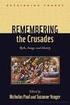 XVII Sympozjum Modelowanie i Symulacja Systemów Pomiarowych 20-24 września 2009r., Krynica INSTRUKCJA DLA AUTORÓW Imię i nazwisko autora(-ów) 1) STRESZCZENIE Niniejsza instrukcja dotyczy sposobu przygotowania
XVII Sympozjum Modelowanie i Symulacja Systemów Pomiarowych 20-24 września 2009r., Krynica INSTRUKCJA DLA AUTORÓW Imię i nazwisko autora(-ów) 1) STRESZCZENIE Niniejsza instrukcja dotyczy sposobu przygotowania
WSKAZÓWKI PISANIA REFERATÓW Konferencja DNI BETONU 2018
 WSKAZÓWKI PISANIA REFERATÓW Konferencja DNI BETONU 2018 REFERAT NALEŻY PRZESŁAĆ W TERMINIE DO 31 MAJA 2018 R. Format pracy: A4 210 x 297 mm Marginesy: Standardowe po 2,5 cm - wszystkie Ilość stron: 12
WSKAZÓWKI PISANIA REFERATÓW Konferencja DNI BETONU 2018 REFERAT NALEŻY PRZESŁAĆ W TERMINIE DO 31 MAJA 2018 R. Format pracy: A4 210 x 297 mm Marginesy: Standardowe po 2,5 cm - wszystkie Ilość stron: 12
Temat 1. Więcej o opracowywaniu tekstu
 Temat 1. Więcej o opracowywaniu tekstu Cele edukacyjne Celem tematu 1. jest uporządkowanie i rozszerzenie wiedzy uczniów na temat opracowywania dokumentów tekstowych (m.in. stosowania tabulatorów, spacji
Temat 1. Więcej o opracowywaniu tekstu Cele edukacyjne Celem tematu 1. jest uporządkowanie i rozszerzenie wiedzy uczniów na temat opracowywania dokumentów tekstowych (m.in. stosowania tabulatorów, spacji
Dodatkowe pakiety i polecenia L A TEXowe
 Dodatkowe pakiety i polecenia L A TEXowe 3 grudnia 2007 1 Ustawienia strony Do zmian ustawień strony warto użyć pakietu geometry, tj. w preambule wpisujemy: \usepackage[]{geometry} Dostępne opcje pakietu
Dodatkowe pakiety i polecenia L A TEXowe 3 grudnia 2007 1 Ustawienia strony Do zmian ustawień strony warto użyć pakietu geometry, tj. w preambule wpisujemy: \usepackage[]{geometry} Dostępne opcje pakietu
Zmiana logo. Dziękujemy za wybór naszych rozwiązań. apjoo od Apláuz. Wspólnie przebrniemy przez proces konfiguracji strony www i wstawiania treści.
 Użytkownicy i hasła Dostęp do zaplecza umożliwia rozbudowany system zarządzania użytkownikami. 1. Konta użytkowników tworzy się wybierając z menu Użytkownicy > Menedżer użytkowników na stronie głownej
Użytkownicy i hasła Dostęp do zaplecza umożliwia rozbudowany system zarządzania użytkownikami. 1. Konta użytkowników tworzy się wybierając z menu Użytkownicy > Menedżer użytkowników na stronie głownej
Wikispaces materiały szkoleniowe
 Wikispaces materiały szkoleniowe Wstęp Wikispaces jest ogólnie dostępnym narzędziem do tworzenia własnych stron internetowych. Zastosowanie stron internetowych tworzonych przy pomocy wikispaces to na przykład:
Wikispaces materiały szkoleniowe Wstęp Wikispaces jest ogólnie dostępnym narzędziem do tworzenia własnych stron internetowych. Zastosowanie stron internetowych tworzonych przy pomocy wikispaces to na przykład:
Szablon i zasady pisana pracy dyplomowej. Aneta Poniszewska-Marańda
 Szablon i zasady pisana pracy dyplomowej Aneta Poniszewska-Marańda Spis treści Spis treści powinien zawierać spis wszystkich rozdziałów oraz podrozdziałów wraz z numerami stron, na których się rozpoczynają
Szablon i zasady pisana pracy dyplomowej Aneta Poniszewska-Marańda Spis treści Spis treści powinien zawierać spis wszystkich rozdziałów oraz podrozdziałów wraz z numerami stron, na których się rozpoczynają
Szkolenie dla nauczycieli SP10 w DG Operacje na plikach i folderach, obsługa edytora tekstu ABC. komputera dla nauczyciela. Materiały pomocnicze
 ABC komputera dla nauczyciela Materiały pomocnicze 1. Czego się nauczysz? Uruchamianie i zamykanie systemu: jak zalogować się do systemu po uruchomieniu komputera, jak tymczasowo zablokować komputer w
ABC komputera dla nauczyciela Materiały pomocnicze 1. Czego się nauczysz? Uruchamianie i zamykanie systemu: jak zalogować się do systemu po uruchomieniu komputera, jak tymczasowo zablokować komputer w
Latex. Laboratorium 6. Akademia im. Jan Długosza.
 Latex dr hab. Bożena Woźna-Szcześniak Akademia im. Jan Długosza bwozna@gmail.com Laboratorium 6 Środowisko tabular \begin{tabular}[] {} text & text &...& text \\...
Latex dr hab. Bożena Woźna-Szcześniak Akademia im. Jan Długosza bwozna@gmail.com Laboratorium 6 Środowisko tabular \begin{tabular}[] {} text & text &...& text \\...
WSKAZÓWKI WYDAWNICZE DLA AUTORÓW
 Załącznik nr 2 do Regulaminu Wydawnictwa WSKAZÓWKI WYDAWNICZE DLA AUTORÓW 1) Komitet Redakcyjny nie przyjmuje prac (wydawnictwo zwarte lub artykuł), które zostały już opublikowane lub też zostały złożone
Załącznik nr 2 do Regulaminu Wydawnictwa WSKAZÓWKI WYDAWNICZE DLA AUTORÓW 1) Komitet Redakcyjny nie przyjmuje prac (wydawnictwo zwarte lub artykuł), które zostały już opublikowane lub też zostały złożone
Laboratorium nr 1 L A TEX
 Laboratorium nr 1 L A TEX Ewa Rejwer Luty 2018 1 1 Instalacja Na stronie MiKTeX wejdź w zakładkę Download i pobierz plik instalacyjny wersji MiKTeX 2.9 lub nowszej (basic-miktex-2.9.6520-x64.exe dla Windows).
Laboratorium nr 1 L A TEX Ewa Rejwer Luty 2018 1 1 Instalacja Na stronie MiKTeX wejdź w zakładkę Download i pobierz plik instalacyjny wersji MiKTeX 2.9 lub nowszej (basic-miktex-2.9.6520-x64.exe dla Windows).
Kurs obsługi systemu CMS. Prawie wszystkie treści wyświetlające się na stronie są zlokalizowane w dziale artykuły.
 Kurs obsługi systemu CMS Zaczynając przygodę z systemem zarządzania treścią Joomla 2.5 należy przedstawić główny panel administratora. Całość zaprojektowana jest w kombinacji dwóch systemów nawigacyjnych.
Kurs obsługi systemu CMS Zaczynając przygodę z systemem zarządzania treścią Joomla 2.5 należy przedstawić główny panel administratora. Całość zaprojektowana jest w kombinacji dwóch systemów nawigacyjnych.
Jak zainstalować szablon allegro?
 Jak zainstalować szablon allegro? W mailu z zakupionym szablonem otrzymali państwo plik zip z numerem szablonu w nazwie. Należy najpierw go rozpakować. W paczce znajduję się pliki: 1. index[nrszablonu].txt
Jak zainstalować szablon allegro? W mailu z zakupionym szablonem otrzymali państwo plik zip z numerem szablonu w nazwie. Należy najpierw go rozpakować. W paczce znajduję się pliki: 1. index[nrszablonu].txt
1. Przypisy, indeks i spisy.
 1. Przypisy, indeks i spisy. (Wstaw Odwołanie Przypis dolny - ) (Wstaw Odwołanie Indeks i spisy - ) Przypisy dolne i końcowe w drukowanych dokumentach umożliwiają umieszczanie w dokumencie objaśnień, komentarzy
1. Przypisy, indeks i spisy. (Wstaw Odwołanie Przypis dolny - ) (Wstaw Odwołanie Indeks i spisy - ) Przypisy dolne i końcowe w drukowanych dokumentach umożliwiają umieszczanie w dokumencie objaśnień, komentarzy
KATEGORIA OBSZAR WIEDZY
 Moduł 3 - Przetwarzanie tekstów - od kandydata wymaga się zaprezentowania umiejętności wykorzystywania programu do edycji tekstu. Kandydat powinien wykonać zadania o charakterze podstawowym związane z
Moduł 3 - Przetwarzanie tekstów - od kandydata wymaga się zaprezentowania umiejętności wykorzystywania programu do edycji tekstu. Kandydat powinien wykonać zadania o charakterze podstawowym związane z
Edycja strony: W edycję danej strony wchodzimy poprzez naciśnięcie opcji
 Edycja strony: W edycję danej strony wchodzimy poprzez naciśnięcie opcji uzyskujemy widok: a. Wstawianie tekstów Tekst możemy wpisywać bezpośrednio w panelu lub wklejać do edytora. Jeśli wklejamy tekst
Edycja strony: W edycję danej strony wchodzimy poprzez naciśnięcie opcji uzyskujemy widok: a. Wstawianie tekstów Tekst możemy wpisywać bezpośrednio w panelu lub wklejać do edytora. Jeśli wklejamy tekst
Wymagania dotyczące pracy dyplomowej
 Wymagania dotyczące pracy dyplomowej Spis treści 1 Wstęp... 2 2 Cel i zakres pracy... 2 3 Wymagania ogólne... 2 3.1 Forma i zawartość pracy... 2 3.2 Dokumenty do złożenia w Dziekanacie... 2 4 Marginesy...
Wymagania dotyczące pracy dyplomowej Spis treści 1 Wstęp... 2 2 Cel i zakres pracy... 2 3 Wymagania ogólne... 2 3.1 Forma i zawartość pracy... 2 3.2 Dokumenty do złożenia w Dziekanacie... 2 4 Marginesy...
Tworzenie infografik za pomocą narzędzia Canva
 Tworzenie infografik za pomocą narzędzia Canva Spis treści Wstęp... 1 Układy... 3 Zmiana tekstu... 4 Obrazki... 5 Elementy... 6 Zdjęcia - Gratis... 6 Siatki... 8 Ramki... 10 Kształty... 12 Linie... 12
Tworzenie infografik za pomocą narzędzia Canva Spis treści Wstęp... 1 Układy... 3 Zmiana tekstu... 4 Obrazki... 5 Elementy... 6 Zdjęcia - Gratis... 6 Siatki... 8 Ramki... 10 Kształty... 12 Linie... 12
Prezentacja multimedialna MS PowerPoint 2010 (podstawy)
 Prezentacja multimedialna MS PowerPoint 2010 (podstawy) Cz. 1. Tworzenie slajdów MS PowerPoint 2010 to najnowsza wersja popularnego programu do tworzenia prezentacji multimedialnych. Wygląd programu w
Prezentacja multimedialna MS PowerPoint 2010 (podstawy) Cz. 1. Tworzenie slajdów MS PowerPoint 2010 to najnowsza wersja popularnego programu do tworzenia prezentacji multimedialnych. Wygląd programu w
INSTRUKCJA UŻYTKOWNIKA. Spis treści. I. Wprowadzenie... 2. II. Tworzenie nowej karty pracy... 3. a. Obiekty... 4. b. Nauka pisania...
 INSTRUKCJA UŻYTKOWNIKA Spis treści I. Wprowadzenie... 2 II. Tworzenie nowej karty pracy... 3 a. Obiekty... 4 b. Nauka pisania... 5 c. Piktogramy komunikacyjne... 5 d. Warstwy... 5 e. Zapis... 6 III. Galeria...
INSTRUKCJA UŻYTKOWNIKA Spis treści I. Wprowadzenie... 2 II. Tworzenie nowej karty pracy... 3 a. Obiekty... 4 b. Nauka pisania... 5 c. Piktogramy komunikacyjne... 5 d. Warstwy... 5 e. Zapis... 6 III. Galeria...
Uwagi na temat formatowania tekstu referatów konferencji PLOUG
 Uwagi na temat formatowania tekstu referatów konferencji PLOUG Imię i nazwisko autora Abstrakt. Abstrakt artykułu zamieszczanego w materiałach konferencyjnych PLOUG. Abstrakt piszemy stylem Abstract. Styl
Uwagi na temat formatowania tekstu referatów konferencji PLOUG Imię i nazwisko autora Abstrakt. Abstrakt artykułu zamieszczanego w materiałach konferencyjnych PLOUG. Abstrakt piszemy stylem Abstract. Styl
Zadaniem tego laboratorium będzie zaznajomienie się z podstawowymi możliwościami kompozycji strony i grafiki
 Zadaniem tego laboratorium będzie zaznajomienie się z podstawowymi możliwościami kompozycji strony i grafiki Edytory tekstu oferują wiele możliwości dostosowania układu (kompozycji) strony w celu uwypuklenia
Zadaniem tego laboratorium będzie zaznajomienie się z podstawowymi możliwościami kompozycji strony i grafiki Edytory tekstu oferują wiele możliwości dostosowania układu (kompozycji) strony w celu uwypuklenia
BIBLIOGRAFIA W WORD 2007
 BIBLIOGRAFIA W WORD 2007 Ćwiczenie 1 Tworzenie spisu literatury (bibliografii) Word pozwala utworzyć jedną listę główną ze źródłami (cytowanymi książkami czy artykułami), która będzie nam służyć w różnych
BIBLIOGRAFIA W WORD 2007 Ćwiczenie 1 Tworzenie spisu literatury (bibliografii) Word pozwala utworzyć jedną listę główną ze źródłami (cytowanymi książkami czy artykułami), która będzie nam służyć w różnych
SPIS ILUSTRACJI, BIBLIOGRAFIA
 SPIS ILUSTRACJI, BIBLIOGRAFIA Ćwiczenie 1 Automatyczne tworzenie spisu ilustracji 1. Wstaw do tekstu roboczego kilka rysunków (WSTAWIANIE OBRAZ z pliku). 2. Ustaw kursor w wersie pod zdjęciem i kliknij
SPIS ILUSTRACJI, BIBLIOGRAFIA Ćwiczenie 1 Automatyczne tworzenie spisu ilustracji 1. Wstaw do tekstu roboczego kilka rysunków (WSTAWIANIE OBRAZ z pliku). 2. Ustaw kursor w wersie pod zdjęciem i kliknij
System imed24 Instrukcja Moduł Analizy i raporty
 System imed24 Instrukcja Moduł Analizy i raporty Instrukcja obowiązująca do wersji 1.8.0 Spis treści 1. Moduł Analizy i Raporty... 3 1.1. Okno główne modułu Analizy i raporty... 3 1.1.1. Lista szablonów
System imed24 Instrukcja Moduł Analizy i raporty Instrukcja obowiązująca do wersji 1.8.0 Spis treści 1. Moduł Analizy i Raporty... 3 1.1. Okno główne modułu Analizy i raporty... 3 1.1.1. Lista szablonów
Wstęp 7 Rozdział 1. OpenOffice.ux.pl Writer środowisko pracy 9
 Wstęp 7 Rozdział 1. OpenOffice.ux.pl Writer środowisko pracy 9 Uruchamianie edytora OpenOffice.ux.pl Writer 9 Dostosowywanie środowiska pracy 11 Menu Widok 14 Ustawienia dokumentu 16 Rozdział 2. OpenOffice
Wstęp 7 Rozdział 1. OpenOffice.ux.pl Writer środowisko pracy 9 Uruchamianie edytora OpenOffice.ux.pl Writer 9 Dostosowywanie środowiska pracy 11 Menu Widok 14 Ustawienia dokumentu 16 Rozdział 2. OpenOffice
Instrukcja dotycząca konwersji dokumentów LaTeX do plików w formacie RTF
 Instrukcja dotycząca konwersji dokumentów LaTeX do plików w formacie RTF 1. Wstęp Treści zawarte w tym dokumencie mogą być przydatne w przypadku konieczności dokonania konwersji dokumentów tworzonych z
Instrukcja dotycząca konwersji dokumentów LaTeX do plików w formacie RTF 1. Wstęp Treści zawarte w tym dokumencie mogą być przydatne w przypadku konieczności dokonania konwersji dokumentów tworzonych z
Zakład Systemów Rozproszonych
 Zakład Systemów Rozproszonych Politechnika Rzeszowska Moduł 5: Wybrane programy użytkowe Edytor Vi Edytor Vi uruchamiany jest w oknie terminala. Przy jego pomocy możemy dokonywać następujących operacji:
Zakład Systemów Rozproszonych Politechnika Rzeszowska Moduł 5: Wybrane programy użytkowe Edytor Vi Edytor Vi uruchamiany jest w oknie terminala. Przy jego pomocy możemy dokonywać następujących operacji:
L A TEX - bardzo krótkie wprowadzenie
 1 Wstęp L A TEX - bardzo krótkie wprowadzenie (wersja 0.4) Marzena M. Sala-Tefelska L A TEXjest systemem umożliwiającym zaawansowane składanie tekstu. Daje możliwość przygotowywania zarówno prostych tekstów,
1 Wstęp L A TEX - bardzo krótkie wprowadzenie (wersja 0.4) Marzena M. Sala-Tefelska L A TEXjest systemem umożliwiającym zaawansowane składanie tekstu. Daje możliwość przygotowywania zarówno prostych tekstów,
Kadry Optivum, Płace Optivum
 Kadry Optivum, Płace Optivum Jak seryjnie przygotować wykazy absencji pracowników? W celu przygotowania pism zawierających wykazy nieobecności pracowników skorzystamy z mechanizmu Nowe wydruki seryjne.
Kadry Optivum, Płace Optivum Jak seryjnie przygotować wykazy absencji pracowników? W celu przygotowania pism zawierających wykazy nieobecności pracowników skorzystamy z mechanizmu Nowe wydruki seryjne.
Ćwiczenia nr 2. Edycja tekstu (Microsoft Word)
 Dostosowywanie paska zadań Ćwiczenia nr 2 Edycja tekstu (Microsoft Word) Domyślnie program Word proponuje paski narzędzi Standardowy oraz Formatowanie z zestawem opcji widocznym poniżej: Można jednak zmodyfikować
Dostosowywanie paska zadań Ćwiczenia nr 2 Edycja tekstu (Microsoft Word) Domyślnie program Word proponuje paski narzędzi Standardowy oraz Formatowanie z zestawem opcji widocznym poniżej: Można jednak zmodyfikować
Formularz ARTYKUŁU dla Przeglądu Prawa Ochrony Środowiska
 Imię i nazwisko Autora Stopień/tytuł naukowy/zawodowy, miejsce pracy [afiliacja wg wskazania Autora opracowania bez podania afiliacji nie będą przyjmowane] Tytuł artykułu Tytuł artykułu po angielsku Streszczenie
Imię i nazwisko Autora Stopień/tytuł naukowy/zawodowy, miejsce pracy [afiliacja wg wskazania Autora opracowania bez podania afiliacji nie będą przyjmowane] Tytuł artykułu Tytuł artykułu po angielsku Streszczenie
\begin{nazwa} Treść... \end{nazwa}
 \begin{nazwa} Treść \end{nazwa} \begin{nazwa} Treść \end{nazwa} \begin{aaa}\begin{bbb}\end{bbb}\end{aaa} Niedopuszczalne jest natomiast przeplatanie środowisk (otoczeń): \begin{aaa}\begin{bbb}\end{aaa}\end{bbb}
\begin{nazwa} Treść \end{nazwa} \begin{nazwa} Treść \end{nazwa} \begin{aaa}\begin{bbb}\end{bbb}\end{aaa} Niedopuszczalne jest natomiast przeplatanie środowisk (otoczeń): \begin{aaa}\begin{bbb}\end{aaa}\end{bbb}
Edycja szablonu artykułu do czasopisma
 Wydawnictwo Uniwersytetu Ekonomicznego we Wrocławiu Edycja szablonu artykułu do czasopisma 2014 Wrocław Spis treści 1. Wstęp... 2 2. Zmiana tytułu publikacji... 3 2.1. Właściwości zaawansowane dokumentu...
Wydawnictwo Uniwersytetu Ekonomicznego we Wrocławiu Edycja szablonu artykułu do czasopisma 2014 Wrocław Spis treści 1. Wstęp... 2 2. Zmiana tytułu publikacji... 3 2.1. Właściwości zaawansowane dokumentu...
Instrukcja obsługi uczelnianego systemu zarządzania stronami internetowymi (CMS)
 Kraków 01.10.2017 r. Instrukcja obsługi uczelnianego systemu zarządzania stronami internetowymi (CMS) 1. Logowanie. 1.1. W celu zalogowanie, należy w adresie przeglądarki wpisać http://urk.edu.pl/admin
Kraków 01.10.2017 r. Instrukcja obsługi uczelnianego systemu zarządzania stronami internetowymi (CMS) 1. Logowanie. 1.1. W celu zalogowanie, należy w adresie przeglądarki wpisać http://urk.edu.pl/admin
MS Word 2010. Długi dokument. Praca z długim dokumentem. Kinga Sorkowska 2011-12-30
 MS Word 2010 Długi dokument Praca z długim dokumentem Kinga Sorkowska 2011-12-30 Dodawanie strony tytułowej 1 W programie Microsoft Word udostępniono wygodną galerię wstępnie zdefiniowanych stron tytułowych.
MS Word 2010 Długi dokument Praca z długim dokumentem Kinga Sorkowska 2011-12-30 Dodawanie strony tytułowej 1 W programie Microsoft Word udostępniono wygodną galerię wstępnie zdefiniowanych stron tytułowych.
Składanie tekstu podstawowe operacje na plikach
 Zakład Systemów Rozproszonych Politechnika Rzeszowska Składanie tekstu podstawowe operacje na plikach Ćwiczenia: 1. Składanie akapitów i łamanie stron a. Stwórz dokument o nazwie plik1.tex składający się
Zakład Systemów Rozproszonych Politechnika Rzeszowska Składanie tekstu podstawowe operacje na plikach Ćwiczenia: 1. Składanie akapitów i łamanie stron a. Stwórz dokument o nazwie plik1.tex składający się
Wstęp do poradnika metodycznego 5. 2. Przykładowy rozkład materiału 13 I rok nauczania...13 II rok nauczania...13 Rozkład materiału:...
 Spis treści Wstęp do poradnika metodycznego 5. Oprogramowanie wykorzystywane w podręczniku 7 Środowisko... 7 Narzędzia... 8. Przykładowy rozkład materiału 3 I rok nauczania...3 II rok nauczania...3 Rozkład
Spis treści Wstęp do poradnika metodycznego 5. Oprogramowanie wykorzystywane w podręczniku 7 Środowisko... 7 Narzędzia... 8. Przykładowy rozkład materiału 3 I rok nauczania...3 II rok nauczania...3 Rozkład
Symfonia Produkcja. Kreator raportów. Wersja 2013
 Symfonia Produkcja Kreator raportów Wersja 2013 Windows jest znakiem towarowym firmy Microsoft Corporation. Adobe, Acrobat, Acrobat Reader, Acrobat Distiller są zastrzeżonymi znakami towarowymi firmy Adobe
Symfonia Produkcja Kreator raportów Wersja 2013 Windows jest znakiem towarowym firmy Microsoft Corporation. Adobe, Acrobat, Acrobat Reader, Acrobat Distiller są zastrzeżonymi znakami towarowymi firmy Adobe
Przewodnik Szybki start
 Przewodnik Szybki start Program Microsoft Publisher 2013 wygląda inaczej niż wcześniejsze wersje, dlatego przygotowaliśmy ten przewodnik, aby skrócić czas nauki jego obsługi. Pasek narzędzi Szybki dostęp
Przewodnik Szybki start Program Microsoft Publisher 2013 wygląda inaczej niż wcześniejsze wersje, dlatego przygotowaliśmy ten przewodnik, aby skrócić czas nauki jego obsługi. Pasek narzędzi Szybki dostęp
Przewodnik... Tworzenie Landing Page
 Przewodnik... Tworzenie Landing Page Spis treści Kreator strony landing page Stwórz stronę Zarządzaj stronami 2 Kreator strony landing page Kreator pozwala stworzyć własną stronę internetową z unikalnym
Przewodnik... Tworzenie Landing Page Spis treści Kreator strony landing page Stwórz stronę Zarządzaj stronami 2 Kreator strony landing page Kreator pozwala stworzyć własną stronę internetową z unikalnym
Ćwiczenie 2 (Word) Praca z dużym tekstem
 Ćwiczenie 2 (Word) Praca z dużym tekstem 1. Przygotowanie dokumentu głównego (Tworzenie rozdziałów i podrozdziałów) Otwórz dokument o nazwie Duży tekst.docx znajdujący się na stronie prowadzącego zajęcia.
Ćwiczenie 2 (Word) Praca z dużym tekstem 1. Przygotowanie dokumentu głównego (Tworzenie rozdziałów i podrozdziałów) Otwórz dokument o nazwie Duży tekst.docx znajdujący się na stronie prowadzącego zajęcia.
Konfiguracja szablonu i wystawienie pierwszej aukcji allegro
 Konfiguracja szablonu i wystawienie pierwszej aukcji allegro Metod na wystawienie aukcji na allegro jest co najmniej 2. W pierwszej przechodzimy do zakładki MOJA SPRZEDAŻ, w USTAWIENIACH SPRZEDAŻY odnajdujemy
Konfiguracja szablonu i wystawienie pierwszej aukcji allegro Metod na wystawienie aukcji na allegro jest co najmniej 2. W pierwszej przechodzimy do zakładki MOJA SPRZEDAŻ, w USTAWIENIACH SPRZEDAŻY odnajdujemy
KRÓTKI PRZEWODNIK Z ZAKRESU OBSŁUGI APLIKACJI PB ONLINE
 PB ONLINE Sp. z o.o. KRÓTKI PRZEWODNIK Z ZAKRESU OBSŁUGI APLIKACJI PB ONLINE PRZEWODNIK 1 Zawartość TWORZENIE KONTA UŻYTKOWNIKA... 3 OPERACJE NA ANKIECIE... 6 TWORZENIE LINKÓW DO ANKIETY... 8 WYSYŁANIE
PB ONLINE Sp. z o.o. KRÓTKI PRZEWODNIK Z ZAKRESU OBSŁUGI APLIKACJI PB ONLINE PRZEWODNIK 1 Zawartość TWORZENIE KONTA UŻYTKOWNIKA... 3 OPERACJE NA ANKIECIE... 6 TWORZENIE LINKÓW DO ANKIETY... 8 WYSYŁANIE
Rozwiązanie ćwiczenia 8a
 Rozwiązanie ćwiczenia 8a Aby utworzyć spis ilustracji: 1. Ustaw kursor za tekstem na ostatniej stronie dokumentu Polska_broszura.doc i kliknij przycisk Podział strony na karcie Wstawianie w grupie Strony
Rozwiązanie ćwiczenia 8a Aby utworzyć spis ilustracji: 1. Ustaw kursor za tekstem na ostatniej stronie dokumentu Polska_broszura.doc i kliknij przycisk Podział strony na karcie Wstawianie w grupie Strony
Tematy lekcji informatyki klasa 4a grudzień 2011
 Tematy lekcji informatyki klasa 4a grudzień 2011 12. Str. 49 54 W jaki sposób wybrad i Ćw. 1/50; dw. 2/51; Tworzymy i zapisujemy rysunek w pliku używad kolor pierwszego planu i kolor tła? Gdzie należy
Tematy lekcji informatyki klasa 4a grudzień 2011 12. Str. 49 54 W jaki sposób wybrad i Ćw. 1/50; dw. 2/51; Tworzymy i zapisujemy rysunek w pliku używad kolor pierwszego planu i kolor tła? Gdzie należy
Ćwiczenie 4 Konspekt numerowany
 Ćwiczenie 4 Konspekt numerowany Celem ćwiczenia jest zastosowane automatycznej, wielopoziomowej numeracji nagłówków w wielostronicowym dokumencie. Warunkiem poprawnego wykonania tego ćwiczenia jest właściwe
Ćwiczenie 4 Konspekt numerowany Celem ćwiczenia jest zastosowane automatycznej, wielopoziomowej numeracji nagłówków w wielostronicowym dokumencie. Warunkiem poprawnego wykonania tego ćwiczenia jest właściwe
EGZAMIN DYPLOMOWY (LICENCJACKI / MAGISTERSKI) DOKUMENTY DO WYROBIENIA DYPLOMU Odbiór dyplomów EGZAMIN DYPLOMOWY MAGISTERSKI HARMONOGRAM POSTĘPOWANIA
 EGZAMIN DYPLOMOWY (LICENCJACKI / MAGISTERSKI) DOKUMENTY DO WYROBIENIA DYPLOMU Odbiór dyplomów EGZAMIN DYPLOMOWY MAGISTERSKI HARMONOGRAM POSTĘPOWANIA 1. Miesiąc przed planowanym terminem obrony należy złożyć
EGZAMIN DYPLOMOWY (LICENCJACKI / MAGISTERSKI) DOKUMENTY DO WYROBIENIA DYPLOMU Odbiór dyplomów EGZAMIN DYPLOMOWY MAGISTERSKI HARMONOGRAM POSTĘPOWANIA 1. Miesiąc przed planowanym terminem obrony należy złożyć
Skrócona instrukcja korzystania z Platformy Zdalnej Edukacji w Gliwickiej Wyższej Szkole Przedsiębiorczości
 Skrócona instrukcja korzystania z Platformy Zdalnej Edukacji w Gliwickiej Wyższej Szkole Przedsiębiorczości Wstęp Platforma Zdalnej Edukacji Gliwickiej Wyższej Szkoły Przedsiębiorczości (dalej nazywana
Skrócona instrukcja korzystania z Platformy Zdalnej Edukacji w Gliwickiej Wyższej Szkole Przedsiębiorczości Wstęp Platforma Zdalnej Edukacji Gliwickiej Wyższej Szkoły Przedsiębiorczości (dalej nazywana
Nawigacja po długim dokumencie może być męcząca, dlatego warto poznać następujące skróty klawiszowe
 Zestawienie wydatków rok 2015 1 Wstaw numerację stron. Aby to zrobić przejdź na zakładkę Wstawianie i w grupie Nagłówek i stopka wybierz Numer strony. Następnie określ pozycję numeru na stronie (na przykład
Zestawienie wydatków rok 2015 1 Wstaw numerację stron. Aby to zrobić przejdź na zakładkę Wstawianie i w grupie Nagłówek i stopka wybierz Numer strony. Następnie określ pozycję numeru na stronie (na przykład
BIBLIOTEKA LOKALNE CENTRUM WIEDZY PRAKTYCZNEJ PRZEWODNIK PO NARZĘDZIACH WARSZTAT NR 1: ARKUSZE KALKULACYJNE - MINI SKRYPT
 BIBLIOTEKA LOKALNE CENTRUM WIEDZY PRAKTYCZNEJ PRZEWODNIK PO NARZĘDZIACH WARSZTAT NR 1: ARKUSZE KALKULACYJNE - MINI SKRYPT 1. Wprowadzenie Arkusze kalkulacyjne Google umożliwiają łatwe tworzenie, udostępnianie
BIBLIOTEKA LOKALNE CENTRUM WIEDZY PRAKTYCZNEJ PRZEWODNIK PO NARZĘDZIACH WARSZTAT NR 1: ARKUSZE KALKULACYJNE - MINI SKRYPT 1. Wprowadzenie Arkusze kalkulacyjne Google umożliwiają łatwe tworzenie, udostępnianie
Technologie informacyjne. semestr I, studia niestacjonarne I stopnia Elektrotechnika rok akademicki 2013/2014 Pracownia nr 2 dr inż.
 Technologie informacyjne semestr I, studia niestacjonarne I stopnia Elektrotechnika rok akademicki 2013/2014 Pracownia nr 2 dr inż. Adam Idźkowski Podstawy Informatyki Pracownia nr 3 2 MS WORD 2007 Podstawy
Technologie informacyjne semestr I, studia niestacjonarne I stopnia Elektrotechnika rok akademicki 2013/2014 Pracownia nr 2 dr inż. Adam Idźkowski Podstawy Informatyki Pracownia nr 3 2 MS WORD 2007 Podstawy
Tematy lekcji informatyki klasa 4a styczeń 2013
 Tematy lekcji informatyki klasa 4a styczeń 2013 temat 7. z podręcznika (str. 70-72); sztuczki 4. i 5. (str. 78); Narysuj ikony narzędzi do zaznaczania i opisz je. 19 Zaznaczamy fragment rysunku i przenosimy
Tematy lekcji informatyki klasa 4a styczeń 2013 temat 7. z podręcznika (str. 70-72); sztuczki 4. i 5. (str. 78); Narysuj ikony narzędzi do zaznaczania i opisz je. 19 Zaznaczamy fragment rysunku i przenosimy
1. Aby na stronie ZS umieścić artykuł np. news, wymagania edukacyjne, konspekt trzeba założyć sobie konto, w tym celu naciskamy
 1. Aby na stronie ZS umieścić artykuł np. news, wymagania edukacyjne, konspekt trzeba założyć sobie konto, w tym celu naciskamy Następnie wypełniamy pola oznaczone * (hasło musi mieć co najmniej 6 znaków
1. Aby na stronie ZS umieścić artykuł np. news, wymagania edukacyjne, konspekt trzeba założyć sobie konto, w tym celu naciskamy Następnie wypełniamy pola oznaczone * (hasło musi mieć co najmniej 6 znaków
DOKUMENTÓW W EDYTORACH
 2015-10-12 TWORZENIE DOKUMENTÓW W EDYTORACH Microsoft Word Jan Kowalski UAM Tworzenie dokumentów w edytorach Spis treści Struktura a formatowanie... 1 Formatowanie za pomocą stylów... 1 Nagłówki... 2 Rysunki...
2015-10-12 TWORZENIE DOKUMENTÓW W EDYTORACH Microsoft Word Jan Kowalski UAM Tworzenie dokumentów w edytorach Spis treści Struktura a formatowanie... 1 Formatowanie za pomocą stylów... 1 Nagłówki... 2 Rysunki...
Scenariusz szkolenia
 Scenariusz szkolenia Edytor tekstu MS Word 2010 TRENER: WALDEMAR WEGLARZ Absolwent Akademii Pedagogicznej w Krakowie. Od 2002 roku zawodowy trener IT, dyplomowany nauczyciel przedmiotów zawodowych w Technikum
Scenariusz szkolenia Edytor tekstu MS Word 2010 TRENER: WALDEMAR WEGLARZ Absolwent Akademii Pedagogicznej w Krakowie. Od 2002 roku zawodowy trener IT, dyplomowany nauczyciel przedmiotów zawodowych w Technikum
ĆWICZENIE 1 SKŁAD TEKSTU DO DRUKU
 ĆWICZENIE 1 SKŁAD TEKSTU DO DRUKU 1. Skopiowanie przykładowego surowego tekstu (format.txt) wybranego rozdziału pracy magisterskiej wraz z tekstem przypisów do niego (w osobnym pliku) na komputery studentów.
ĆWICZENIE 1 SKŁAD TEKSTU DO DRUKU 1. Skopiowanie przykładowego surowego tekstu (format.txt) wybranego rozdziału pracy magisterskiej wraz z tekstem przypisów do niego (w osobnym pliku) na komputery studentów.
1. Wstawianie macierzy
 1. Wstawianie macierzy Aby otworzyć edytor równań: Wstaw Obiekt Formuła Aby utworzyć macierz najpierw wybieramy Nawiasy i kilkamy w potrzebny nawias (zmieniający rozmiar). Następnie w oknie formuły zamiast
1. Wstawianie macierzy Aby otworzyć edytor równań: Wstaw Obiekt Formuła Aby utworzyć macierz najpierw wybieramy Nawiasy i kilkamy w potrzebny nawias (zmieniający rozmiar). Następnie w oknie formuły zamiast
Data wydania: 2013-06-12. Projekt współfinansowany przez Unię Europejską ze środków Europejskiego Funduszu Społecznego
 Wersja 1.0 Projekt współfinansowany przez Unię Europejską ze środków Europejskiego Funduszu Społecznego w ramach Programu Operacyjnego Kapitał Ludzki Tytuł dokumentu: Dokumentacja dla zalogowanego użytkownika
Wersja 1.0 Projekt współfinansowany przez Unię Europejską ze środków Europejskiego Funduszu Społecznego w ramach Programu Operacyjnego Kapitał Ludzki Tytuł dokumentu: Dokumentacja dla zalogowanego użytkownika
Współpraca Integry z programami zewnętrznymi
 Współpraca Integry z programami zewnętrznymi Uwaga! Do współpracy Integry z programami zewnętrznymi potrzebne są dodatkowe pliki. MoŜna je pobrać z sekcji Download -> Pozostałe po zalogowaniu do Strefy
Współpraca Integry z programami zewnętrznymi Uwaga! Do współpracy Integry z programami zewnętrznymi potrzebne są dodatkowe pliki. MoŜna je pobrać z sekcji Download -> Pozostałe po zalogowaniu do Strefy
Wytyczne do projektu strony WWW oraz obsługi Systemów CMS.
 Wytyczne do projektu strony WWW oraz obsługi Systemów CMS. Informacje wstępne: Adres systemu w którym należy wykonać projekt: poczta.swspiz.edu.pl jest to interfejs oparty o technologię Gogle APPS dla
Wytyczne do projektu strony WWW oraz obsługi Systemów CMS. Informacje wstępne: Adres systemu w którym należy wykonać projekt: poczta.swspiz.edu.pl jest to interfejs oparty o technologię Gogle APPS dla
ZASADY PISANIA ARTYKUŁÓW
 ZASADY PISANIA ARTYKUŁÓW XXIV Ogólnopolska Konferencja RACHUNKOWOŚĆ W ZARZĄDZANIU JEDNOSTKAMI GOSPODARCZYMI Świnoujście, 16 18 maja 2017 r. Uprzejmie prosimy o dostosowanie się do poniższych zasad edytorskich.
ZASADY PISANIA ARTYKUŁÓW XXIV Ogólnopolska Konferencja RACHUNKOWOŚĆ W ZARZĄDZANIU JEDNOSTKAMI GOSPODARCZYMI Świnoujście, 16 18 maja 2017 r. Uprzejmie prosimy o dostosowanie się do poniższych zasad edytorskich.
TYTUŁ PRACY 18 pkt, bold
 ROZPRAWA DOKTORSKA 16 pkt Tytuł, Imię i Nazwisko Autora 16 pkt TYTUŁ PRACY 18 pkt, bold PROMOTOR: 14 pkt Tytuł, Imię i Nazwisko 14 pkt Warszawa, 2010 12 pkt 2 SPIS TREŚCI 16 pkt, bold STRESZCZENIE... 4
ROZPRAWA DOKTORSKA 16 pkt Tytuł, Imię i Nazwisko Autora 16 pkt TYTUŁ PRACY 18 pkt, bold PROMOTOR: 14 pkt Tytuł, Imię i Nazwisko 14 pkt Warszawa, 2010 12 pkt 2 SPIS TREŚCI 16 pkt, bold STRESZCZENIE... 4
Instrukcja dotycząca konwersji dokumentów LaTeX do plików w formacie RTF
 Instrukcja dotycząca konwersji dokumentów LaTeX do plików w formacie RTF 1. Wstęp Treści zawarte w tym dokumencie mogą być przydatne w przypadku konieczności dokonania konwersji dokumentów tworzonych z
Instrukcja dotycząca konwersji dokumentów LaTeX do plików w formacie RTF 1. Wstęp Treści zawarte w tym dokumencie mogą być przydatne w przypadku konieczności dokonania konwersji dokumentów tworzonych z
Komputerowy skład w L A T E X
 Komputerowy skład w L A T E X dr hab. Bożena Woźna-Szcześniak, prof. UJD Uniwersytet Humanistyczno-Przyrodniczy im. Jana Długosza w Częstochowie b.wozna@ujd.edu.pl Laboratorium 8 B. Woźna-Szcześniak (UJD)
Komputerowy skład w L A T E X dr hab. Bożena Woźna-Szcześniak, prof. UJD Uniwersytet Humanistyczno-Przyrodniczy im. Jana Długosza w Częstochowie b.wozna@ujd.edu.pl Laboratorium 8 B. Woźna-Szcześniak (UJD)
e-wsparcie Barbara Muszko Aktualizacja Twojej witryny internetowej tak prosta, jak obsługa Worda
 e-wsparcie Barbara Muszko Aktualizacja Twojej witryny internetowej tak prosta, jak obsługa Worda Logowanie do panelu administracyjnego Aby móc zarządzać stroną, należy zalogować się do panelu administracyjnego.
e-wsparcie Barbara Muszko Aktualizacja Twojej witryny internetowej tak prosta, jak obsługa Worda Logowanie do panelu administracyjnego Aby móc zarządzać stroną, należy zalogować się do panelu administracyjnego.
Laboratorium L A TEXa nr 4.
 Laboratorium L A TEXa nr 4. Krzysztof Kłodowski 19 maja 2014 1 Tabele Tabela 1: Prosta tabela. Tabela 2: Również prosta. Tabele w LATEXu tworzy się wewnątrz otoczenia tabular. Jako parametr należy podać
Laboratorium L A TEXa nr 4. Krzysztof Kłodowski 19 maja 2014 1 Tabele Tabela 1: Prosta tabela. Tabela 2: Również prosta. Tabele w LATEXu tworzy się wewnątrz otoczenia tabular. Jako parametr należy podać
INSTRUKCJE WIKAMP Dotyczy wersji systemu z dnia
 INSTRUKCJE WIKAMP Dotyczy wersji systemu z dnia 22.04.2016 Spis treści: Jak zmienić hasło?... 1 Jak zmodyfikować profil użytkownika?... 5 Jak zmienić hasło? 1 S t r o n a Hasło umożliwia zalogowanie się
INSTRUKCJE WIKAMP Dotyczy wersji systemu z dnia 22.04.2016 Spis treści: Jak zmienić hasło?... 1 Jak zmodyfikować profil użytkownika?... 5 Jak zmienić hasło? 1 S t r o n a Hasło umożliwia zalogowanie się
OKNO NA ŚWIAT - PRZECIWDZIAŁANIE WYKLUCZENIU CYFROWEMU W MIEŚCIE BRZEZINY
 Projekt OKNO NA ŚWIAT - PRZECIWDZIAŁANIE WYKLUCZENIU CYFROWEMU W MIEŚCIE BRZEZINY współfinansowany przez Unię Europejską ze środków Europejskiego Funduszu Rozwoju Regionalnego w ramach Programu Operacyjnego
Projekt OKNO NA ŚWIAT - PRZECIWDZIAŁANIE WYKLUCZENIU CYFROWEMU W MIEŚCIE BRZEZINY współfinansowany przez Unię Europejską ze środków Europejskiego Funduszu Rozwoju Regionalnego w ramach Programu Operacyjnego
Spis treści. tel.: 782 580 850 e-mail: kontakt@e-zaplecze.pl 2
 Spis treści 1. Wstęp... 3 2. Szybkie wystawienie aukcji w szablonie bez konieczności instalacji szablonu na koncie allegro... 4 3. Wystawianie aukcji w szablonie z instalacją szablonu na koncie allegro...
Spis treści 1. Wstęp... 3 2. Szybkie wystawienie aukcji w szablonie bez konieczności instalacji szablonu na koncie allegro... 4 3. Wystawianie aukcji w szablonie z instalacją szablonu na koncie allegro...
Uruchamianie bazy PostgreSQL
 Uruchamianie bazy PostgreSQL PostgreSQL i PostGIS Ten przewodnik może zostać pobrany jako PostgreSQL_pl.odt lub PostgreSQL_pl.pdf Przejrzano 10.09.2016 W tym rozdziale zobaczymy, jak uruchomić PostgreSQL
Uruchamianie bazy PostgreSQL PostgreSQL i PostGIS Ten przewodnik może zostać pobrany jako PostgreSQL_pl.odt lub PostgreSQL_pl.pdf Przejrzano 10.09.2016 W tym rozdziale zobaczymy, jak uruchomić PostgreSQL
Podręcznik użytkownika
 Podręcznik użytkownika 1 Funkcje serwisu dostępne dla dowolnego użytkownika 1.1 Rejestracja nowego użytkownika 1.2 Wyszukiwanie w witrynie 1.3 Zmiana wersji językowej 1.4 Dostępne wersje treści (pdf, mail,
Podręcznik użytkownika 1 Funkcje serwisu dostępne dla dowolnego użytkownika 1.1 Rejestracja nowego użytkownika 1.2 Wyszukiwanie w witrynie 1.3 Zmiana wersji językowej 1.4 Dostępne wersje treści (pdf, mail,
Pakiet beamer w L A TEX-u
 Pakiet beamer w L A TEX-u Krzysztof Kruszewski PWSZ Płock 2009 Krzysztof Kruszewski (PWSZ Płock) Pakiet beamer w LATEX-u 2009 1 / 28 Plan prezentacji: 1 Wstęp Ogólne informacje... 2 Elementy podstawowe
Pakiet beamer w L A TEX-u Krzysztof Kruszewski PWSZ Płock 2009 Krzysztof Kruszewski (PWSZ Płock) Pakiet beamer w LATEX-u 2009 1 / 28 Plan prezentacji: 1 Wstęp Ogólne informacje... 2 Elementy podstawowe
Zadanie 8. Dołączanie obiektów
 Zadanie 8. Dołączanie obiektów Edytor Word umożliwia dołączanie do dokumentów różnych obiektów. Mogą to być gotowe obiekty graficzne z galerii klipów, równania, obrazy ze skanera lub aparatu cyfrowego.
Zadanie 8. Dołączanie obiektów Edytor Word umożliwia dołączanie do dokumentów różnych obiektów. Mogą to być gotowe obiekty graficzne z galerii klipów, równania, obrazy ze skanera lub aparatu cyfrowego.
Writer wzory matematyczne
 Writer wzory matematyczne Procesor Writer pracuje zazwyczaj w trybie WYSIWYG, podczas wpisywania wzorów matematycznych nie całkiem. Wzory wpisujemy w oknie edytora wzorów w postaci tekstu. Tekst ten jest
Writer wzory matematyczne Procesor Writer pracuje zazwyczaj w trybie WYSIWYG, podczas wpisywania wzorów matematycznych nie całkiem. Wzory wpisujemy w oknie edytora wzorów w postaci tekstu. Tekst ten jest
DOKUMENTY I GRAFIKI. Zarządzanie zawartością Tworzenie folderu Dodawanie dokumentu / grafiki Wersje plików... 7
 DOKUMENTY I GRAFIKI SPIS TREŚCI Zarządzanie zawartością... 2 Tworzenie folderu... 3 Dodawanie dokumentu / grafiki... 4 Wersje plików... 7 Zmiana uprawnień w plikach... 9 Link do dokumentów i dodawanie
DOKUMENTY I GRAFIKI SPIS TREŚCI Zarządzanie zawartością... 2 Tworzenie folderu... 3 Dodawanie dokumentu / grafiki... 4 Wersje plików... 7 Zmiana uprawnień w plikach... 9 Link do dokumentów i dodawanie
1. Pobierz i zainstaluj program w 3 krokach : 2. Wybierz produkt -> FotoAlbum (Photo Books)
 1. Pobierz i zainstaluj program w 3 krokach : 2. Wybierz produkt -> FotoAlbum (Photo Books) 3. Wybór produktu w zależności od formatu, ceny : 4. Po wyborze formatu przechodzimy do okna z wyborem szablonu.
1. Pobierz i zainstaluj program w 3 krokach : 2. Wybierz produkt -> FotoAlbum (Photo Books) 3. Wybór produktu w zależności od formatu, ceny : 4. Po wyborze formatu przechodzimy do okna z wyborem szablonu.
Kryteria ocen zajęcia komputerowe klasa 4
 Kryteria ocen zajęcia komputerowe klasa 4 Dopuszczająca: Zna i rozumie przepisy obowiązujące w pracowni komputerowej. Przestrzega regulaminu pracowni. Rozróżnia podstawowe typy współczesnych komputerów.
Kryteria ocen zajęcia komputerowe klasa 4 Dopuszczająca: Zna i rozumie przepisy obowiązujące w pracowni komputerowej. Przestrzega regulaminu pracowni. Rozróżnia podstawowe typy współczesnych komputerów.
INSTRUKCJA OBSŁUGI BIULETYNU INFORMACJI PUBLICZNEJ
 INSTRUKCJA OBSŁUGI BIULETYNU INFORMACJI PUBLICZNEJ W celu wprowadzenia, modyfikacji lub usunięcia informacji w Biuletynie Informacji Publicznej należy wpisać w przeglądarce adres strony: http:/bip.moriw.pl/admin.php
INSTRUKCJA OBSŁUGI BIULETYNU INFORMACJI PUBLICZNEJ W celu wprowadzenia, modyfikacji lub usunięcia informacji w Biuletynie Informacji Publicznej należy wpisać w przeglądarce adres strony: http:/bip.moriw.pl/admin.php
LaTeX a MS Word. Czym się różni LaTeX od MS Worda? Jak pisano książki naukowe kiedyś, a jak pisze się je teraz?
 TeX TeX jest programem komputerowym stworzonym przez Donalda E. Knutha; Jest przeznaczony do składu tekstów oraz wzorów matematycznych; Knuth rozpoczął pracę nad TeX-em w 1977 roku; TeX wykorzystuje potencjał
TeX TeX jest programem komputerowym stworzonym przez Donalda E. Knutha; Jest przeznaczony do składu tekstów oraz wzorów matematycznych; Knuth rozpoczął pracę nad TeX-em w 1977 roku; TeX wykorzystuje potencjał
edycja szablonu za pomocą programu NVU
 edycja szablonu za pomocą programu NVU 2 Edycja szablonu za pomocą dodatkowego oprogramowania daje nam znacznie więcej możliwości. Zarówno posiada wiele dodatkowych opcji formatowania tekstu jak również
edycja szablonu za pomocą programu NVU 2 Edycja szablonu za pomocą dodatkowego oprogramowania daje nam znacznie więcej możliwości. Zarówno posiada wiele dodatkowych opcji formatowania tekstu jak również
Adobe InDesign lab.1 Jacek Wiślicki, Paweł Kośla. Spis treści: 1 Podstawy pracy z aplikacją Układ strony... 2.
 Spis treści: 1 Podstawy pracy z aplikacją... 2 1.1 Układ strony... 2 strona 1 z 7 1 Podstawy pracy z aplikacją InDesign jest następcą starzejącego się PageMakera. Pod wieloma względami jest do niego bardzo
Spis treści: 1 Podstawy pracy z aplikacją... 2 1.1 Układ strony... 2 strona 1 z 7 1 Podstawy pracy z aplikacją InDesign jest następcą starzejącego się PageMakera. Pod wieloma względami jest do niego bardzo
ECDL/ICDL Przetwarzanie tekstów Moduł B3 Sylabus - wersja 5.0
 ECDL/ICDL Przetwarzanie tekstów Moduł B3 Sylabus - wersja 5.0 Przeznaczenie sylabusa Dokument ten zawiera szczegółowy sylabus dla modułu ECDL/ICDL Przetwarzanie tekstów. Sylabus opisuje zakres wiedzy i
ECDL/ICDL Przetwarzanie tekstów Moduł B3 Sylabus - wersja 5.0 Przeznaczenie sylabusa Dokument ten zawiera szczegółowy sylabus dla modułu ECDL/ICDL Przetwarzanie tekstów. Sylabus opisuje zakres wiedzy i
